Det er klart, at mobile enheder er blevet den perfekte erstatning for computere i forskellige aspekter og løser vores liv på forskellige tidspunkter. På trods af de store fremskridt med hensyn til funktionaliteter finder vi dog stadig ud af, at der er brugere, der henvender sig normalt til en pc at udføre en bestemt opgave,
For eksempel er en af de opgaver, der stadig normalt udføres ved hjælp af en computer i dag, kendsgerningen konvertering af et billede i JPG -format til en PDF -fil , uanset årsagen til, at denne handling vil blive udført. Heldigvis finder vi i dag en lang række metoder til at konvertere JPG -filer til PDF på Android såvel som på Apple mobile enheder. Uanset om du installerer applikationer eller uden at skulle gøre det, så vi forklarer op til tre måder, du altid vil have ved hånden.

Derfor vil vi forklare de metoder, vi kan bruge til at udføre denne proces fra vores mobiltelefon . Så hvis du har brug for at konvertere disse filer fra din smartphone, er det måderne at gøre det på.
Gå til en webside
En af de første muligheder, vi vil have ved hånden fra vores smartphone, i tilfælde af at vi ikke ønsker at udføre denne proces uden at installere noget på telefonen, er at ty til et websted, hvor konvertere ethvert billede fra vores smartphone direkte.
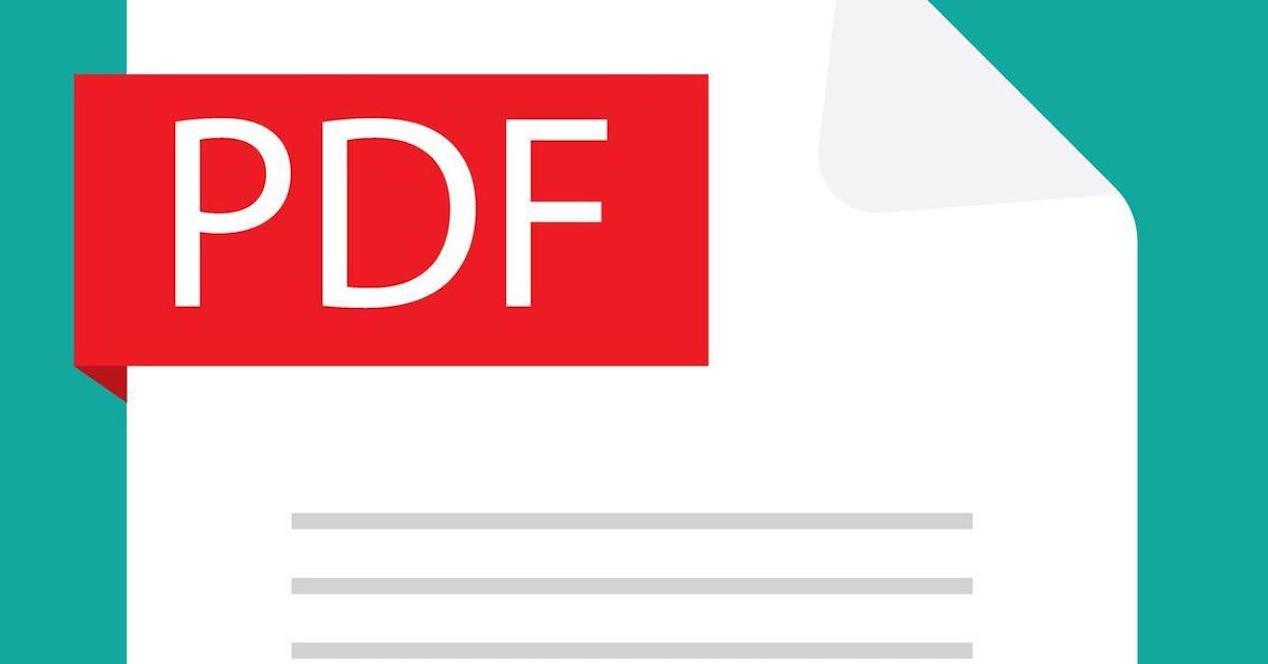
Bedst af alt, det vil være en hurtig proces, som gør det muligt for os ikke at skulle være afhængige af applikationer til det på den mobile enhed. Mere end noget andet, fordi det er noget, vi kan gøre fra browseren selv på telefonen. Og selvom der i dette aspekt er flere websider at få adgang til, er sandheden, at deres drift i de fleste tilfælde er identisk. Vi har dog valgt følgende:
- Gå ind i browseren på din telefon og søg efter pdf2go . Selvom du klikker, kommer du direkte til indstillingen til konvertere JPG til PDF .
- Upload det foto, du vil konvertere.
- Vent på, at den uploades, og klik på Start, så den oprettes automatisk.
- Vent til processen er færdig.
- Klik til sidst på Download til få PDF .
Senere bliver vi nødt til at finde det i downloadmappen på vores smartphone eller i den filhåndtering, vi har installeret på vores mobile enhed. Og som du har set, er processen enkel. Selvfølgelig skal vi huske på, at vi altid skal have en internetforbindelse for at kunne bruge denne metode fra vores telefon.
Konverter foto til PDF fra galleri
Den anden mulighed vil være enkel, da det i dette tilfælde vil være det ved hjælp af din telefons eget galleri . Mere end noget andet, fordi der er forskellige lag af software fra Android -smartphone -producenter, der har denne indbyggede funktion mellem deres galleri eller billedindstillinger. Så det er en meget behagelig mulighed, da vi ikke skal installere noget for det, og det ikke vil være nødvendigt at være forbundet til internettet for at konvertere et billede til PDF som i den tidligere metode. Derfor er de trin, vi skal følge i dette tilfælde, følgende, ja, disse kan variere afhængigt af den terminal, vi har:
- Få adgang til galleriet på din telefon.
- Indtast det foto, du vil konvertere.
- Klik på de tre lodrette prikker.
- Vælg indstillingen til Importer eller konverter til PDF .
- Klik på Gem, og vent på, at den skal behandles.
Med disse enkle trin har du allerede konverteret ethvert billede fra dit galleri til en PDF-fil og fra din terminal, uden at det er nødvendigt at have installeret en tredjepartsapp. Selvfølgelig er der en begrænsning i denne funktion, og det er, at den kun kan bruges med et billede.
Og hvordan gøres det fra en iPhone?
For at oprette en PDF med fotos på din mobiltelefon fra Apple -mærke er det heller ikke nødvendigt at downloade nogen app, da du kan konvertere fotos til PDF fra indstillingerne på din iPhone gratis og på en rimelig effektiv måde. For at gøre dette bliver vi nødt til at følge følgende trin:
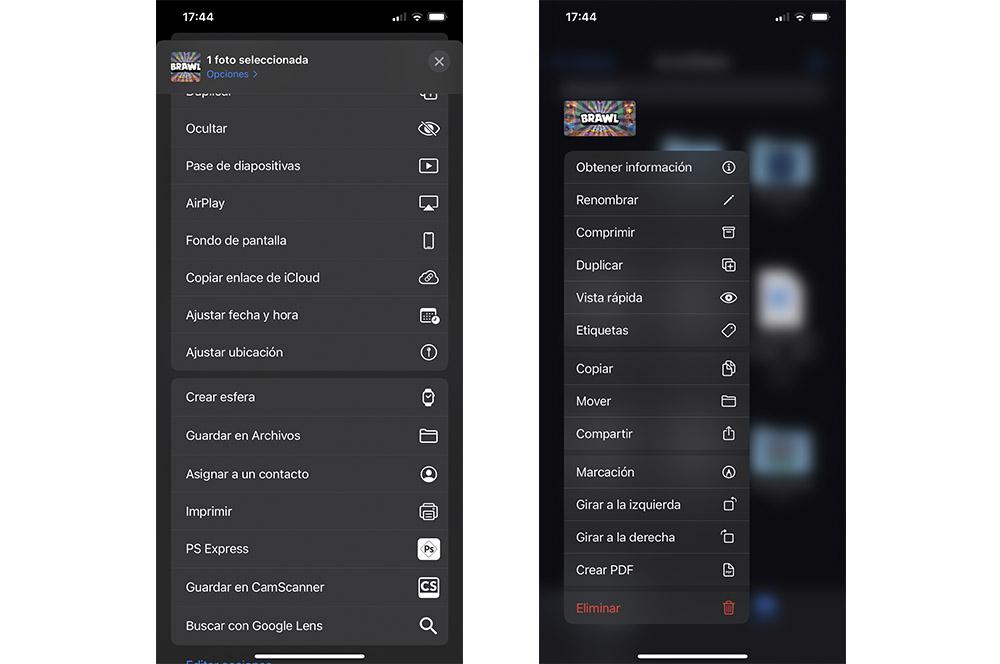
- Gå ind i Fotos -appen, og find det billede, du vil konvertere til PDF .
- Vælg det billede, du vil konvertere. Du kan også trykke på Vælg de fotos, du vil konvertere ovenfor.
- Tryk på delingsikonet nederst til venstre.
- Stryg ned, og tap Gem til filer .
- Vælg, hvor billedet skal gemmes, du kan gøre det på min iPhone eller i iCloud.
- Afslut appen Fotos, og åbn appen Filer.
- Indtast det afsnit, hvor du har gemt det, og find billedet eller fotografierne.
- Hold fotoet nede, indtil der vises en menu.
- Tryk på Opret, plus det vil blive oprettet med samme navn som billedet.
Hjælp dig selv med en app
Endelig står vi over for muligheden for at ty til en applikation, der tillader os konvertere et foto i JPG -format til en PDF direkte på vores Android -telefon. I tilfælde af iPhone er det ikke nødvendigt, da alle har denne mulighed. Derudover vil denne software på grænseflade -niveau være meget let at bruge, mere end noget andet, fordi kontrollerne i applikationen er klare, hvilket i høj grad letter os at udføre denne proces. For at gøre dette bliver vi nødt til at følge følgende trin:
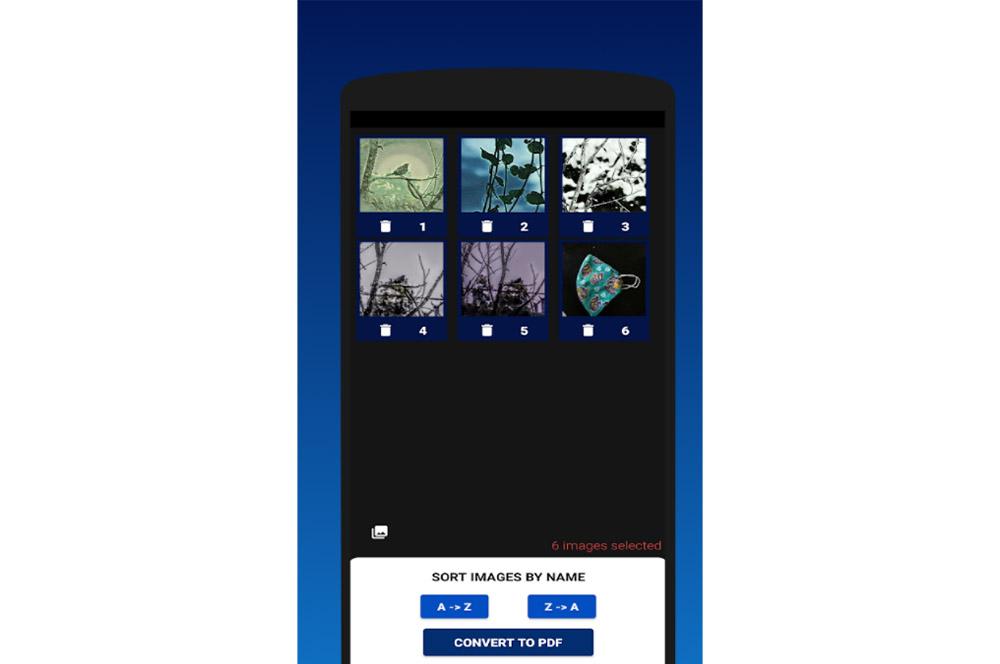
- Åbn applikationen på din Android -smartphone, og klik på Vælg billeder.
- Vælg billedet eller de filer, du vil konvertere.
- Klik på Udført. Derudover kan du ændre rækkefølgen af billederne, hvis du ønsker det.
- Klik på Konverter til PDF, og giv filen et navn.
- Klik på Konverter, og vent til processen er færdig.
Som du ser, er dette en behagelig og brugervenlig applikation fra vores telefon. Af denne grund er en af fordelene ved denne tredjepartssoftware, at vi kan vælge den rækkefølge, som disse fotos skal vises i denne konverterede fil. Derudover kan denne applikation downloades helt gratis til vores Android -smartphone. Selvfølgelig finder vi annoncer inde, som vi kan fjerne med en betaling.